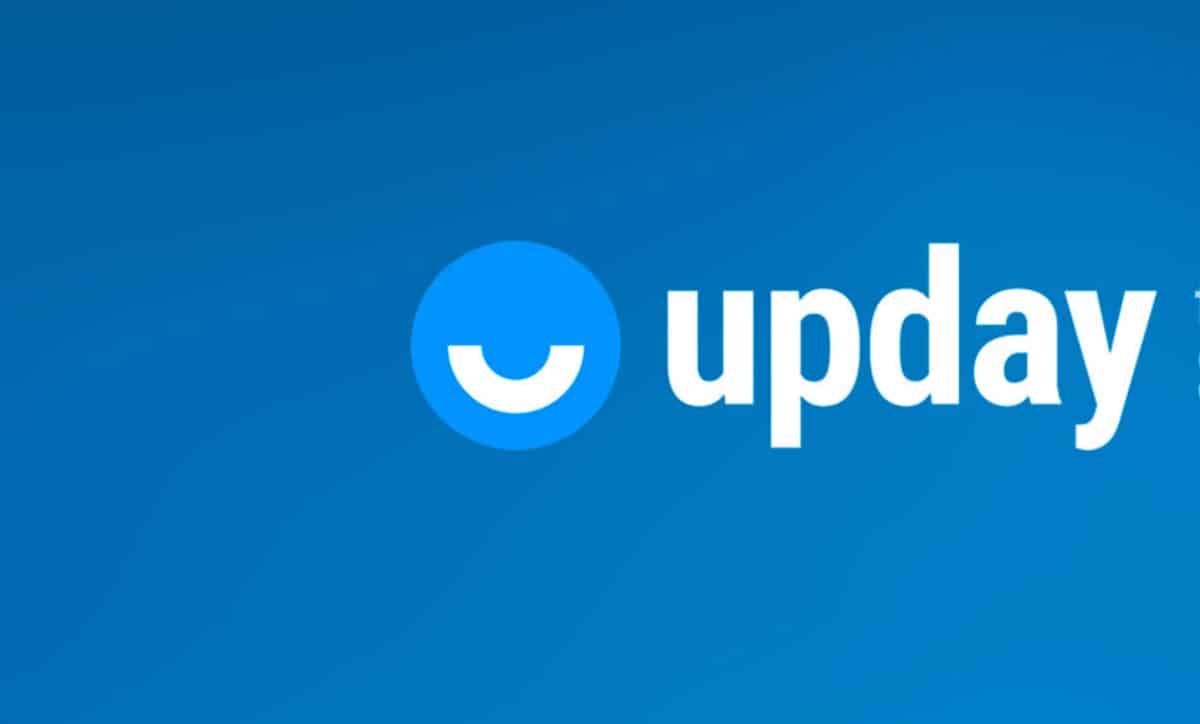
Upday はプリインストールされているアプリです。 ほとんどの Samsung モバイル、特に中高域のモデルで。 その目的は、さまざまなソースからの情報をユーザーに提供することです。
このアプリケーション ドイツの出版社Axel Springerから、すべての Android デバイス、さらには iPhone にも既にインストールできます。 現在、このプラットフォームは 34 か国に拡大しており、 20ミリオン以上のユーザーがいます.
さらに、マドリッド、ミラノ、パリ、ベルリン、ロンドン、アムステルダム、ワルシャワ、ストックホルムに独自のニュースルームを設置しています。 また、読者が示した興味に基づいてコンテンツを提供する [マイ ニュース] セクションもあります。
しかし、多くの人にとって、これは役に立たず、リソースを消費するアプリケーションです。 それが理由です この記事では、Upday を無効にする手順を説明します。、通知の送信も停止します。
ホーム画面から Upday アプリを削除する方法
欲しいものがあれば アップデイのホーム画面から削除ホーム画面で常にニュースを見たくないので、次の手順に従うだけです。
- 無効にするには、 空白のスペースでモバイル画面を押します (他のアプリケーションのアイコンがない) を数秒間押します。
- そうすると、画面に表示されるウィジェット モードが有効になり、 横にスワイプする必要があります Updayが表示されるまで。
- Upday にアクセスすると、 上部にあるスイッチ ページの、これを無効にする必要があります。
- 非アクティブ化すると、ホーム画面には表示されなくなりますが、アプリケーションの通知がアクティブになることに注意してください。
手順は非常に簡単なので、問題なく実行でき、外部アプリケーションをインストールする必要もありません。

Upday 通知を無効にする手順
Upday を完全に無効にするのではなく、 定期的な通知が必要です それはあなたに来る以下に示す手順に従うだけです。
- あなたが最初にすべきことは アップデイアプリに入る モバイルで。
- 入力したら、「のオプションに移動する必要があります。設定」で、縦にXNUMX点の形をしています。
- 設定メニューに入ったら、セクション「私のプロフィール「そして一度入ったら、オプションを押さなければなりません」通知"。
- 通知オプションでは、いくつかのオプションが提供されます。ぎりぎり"、"保存した通知"、"カスタム通知"。
- すべての通知を無効にしたい場合は、 XNUMXつのスイッチすべてをオフにすることができます したがって、アプリケーションはニュース通知の送信を停止します。
モバイルで Upday を完全に無効にする手順
今、あなたが望むものが Updayアプリの動作を完全に停止する アンインストールしたくない場合は、次の手順を実行してください。
- オプションを探す必要があります」設定」を携帯に持っています。
- 設定オプションを入力したら、セクションを探す必要があります」アプリケーション"。
- アプリケーションを入力すると、デバイスにインストールされているすべてのアプリケーションが表示されます。 メニューをスライドする必要があります、Upday を取得するまで。
- アップデイを見つけたら、 アイコンをクリックする必要があります オプションのメニューが開きます。
- あなたが見つけるオプションの中には「無効化」、そうすると、アプリケーションの動作が停止するため、アプリケーションからメッセージや更新を受信できなくなります。
これらの 5 つの手順に従うと、モバイル デバイスで Upday を完全に停止できます。
これらの 3 つの方法を使用すると、通知を停止するだけ、ホーム画面から削除する、または完全に停止するなど、Upday から無効にするものを選択できます。
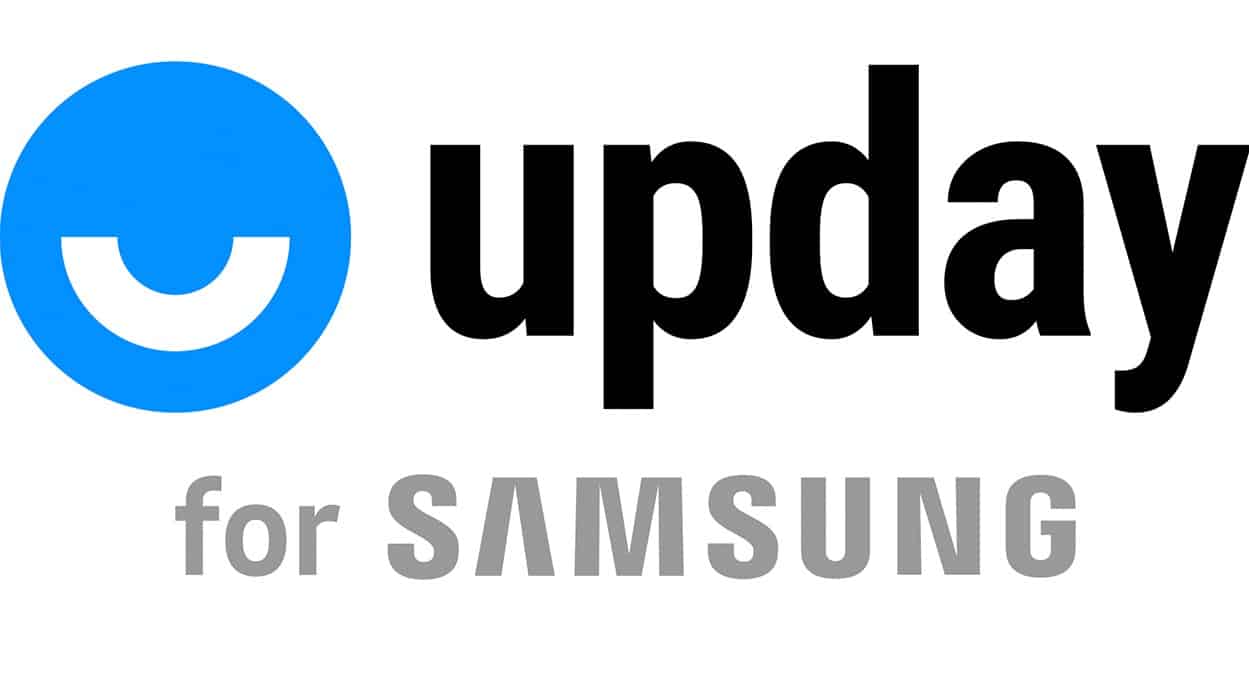
モバイルで Upday をアンインストールするには?
すでに決定している場合 Updayを完全に削除したい お使いのデバイスの場合、問題なく実行できるように手順を示します。
Samsung Galaxy で Upday をアンインストールする手順
- あなたが最初にすべきことは Galaxy Storeアプリに入る.
- 入力したら、アプリケーションを探す必要があります」当日"。
- それを見つけたら、それを押してからオプション «アンインストール".
これらの XNUMX つの手順に従うことで、Samsung デバイスから問題なくアンインストールできます。
Android モバイルで Upday をアンインストールする手順
Android デバイスをお持ちで、今後 Upday を使用したくない場合は、以下の手順に従ってデバイスから削除する必要があります。
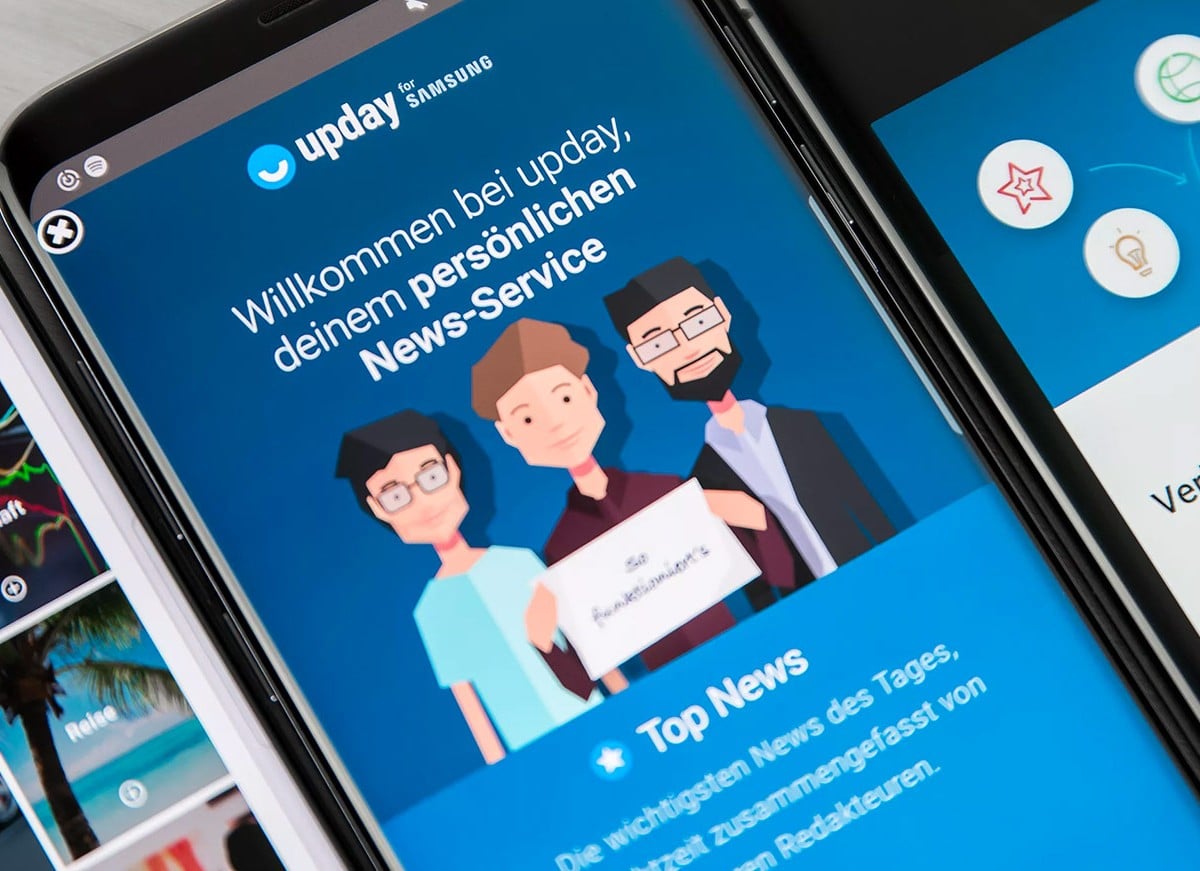
- モバイル デバイスで「」のオプションを検索する必要があります。構成または設定」と入力してください。
- 設定セクションに移動したら、「」セクションを探す必要があります。アプリケーション」と入力する必要があります。
- 追加のメニューが表示された場合は、「」というオプションを探すことができますアプリケーションを管理する」または類似の名前。
- オプションを入力してください アプリを管理する モバイル デバイスにインストールされているすべてのアプリケーションが表示されます。
- Upday が表示されるまで、このセクションをスクロールします オプションの中で入力する必要があり、いくつかのオプションを含むメニューに気付くでしょう。
- このメニューで アンインストールオプションを押す必要があります、アンインストール プロセスが開始され、アプリケーションがモバイルから削除されます。